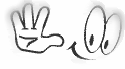Menambahkan Back Ground pada Postingan
Bagaimana cara anda menampilkan latar belakang pada postingan sehingga membuat blog anda menjadi berbeda dan lebih menarik tampilannya seperti di bawah ini? 
Caranya adalah dengan :
Agar warna background postingan bisa berbeda-beda setiap postingan, anda perlu melakukan :
Ketika anda akan memulai untuk membuat postingan, pilih tab Edit HTML jangan pilih Compose. Awali postingan anda dengan kode seperti ini :<div style="background:kode_warna_disini;">
Contoh:
Dan diakhir postingan, harus di tutup dengan kode seperti ini :
</div>
<div style="background:#C0C0C0; text-align:justify; ">
Oleh karena itu, pada kesempatan ini, dari lubuk hati terdalam, saya ingin berterimakasih kepada para sahabat yang telah berbagi dengan saya. Saya percaya, dengan memberi maka kita pun akan menerima. Itu adalah rumus Semesta, dimana kita semua tidak bisa lari atau bersembunyi daripadanya.
</div>
Hasilnya akan seperti ini: ( dengan warna background C0C0C0) abu abu
Jika warna backgroundnya kita rubah dengan warna kuning kode #ffff66, maka hasilnya adalah seperti ini:
Untuk kode warna anda bisa cek situs ini.
Membuat background dengan gambar
Dan diakhir postingan, harus di tutup dengan kode seperti ini :
</div>
Seperti halnya pada background dengan warna, kode ini pun bisa anda tambah-tambahin sesuai dengan keinginan. Untuk tampilan foto Iwan Fals kali ini saya blur supaya teks yang saya tulis diatasnya bisa lebih terbaca. Untuk melakukan efek blur anda tinggal mengatur opacity nya. Anda bisa lakukan di Program Photoshop atau secara online anda juga dapat melakukannya di Photobucket.com.
Sebagai contoh, saya ingin membuat posting dengan background yang beralamat di http://i693.photobucket.com/albums/vv298/neokoder/iwanfals-2.jpg, background ingin di simpan di sebelah kanan atas posting tanpa repeat, padding sebesar 10 pixel, besar hurup 90% :<div style="background:url(http://i693.photobucket.com/albums/vv298/neokoder/iwanfals-2.jpg) no-repeat right top; text-align:justify; font-size:90%; padding:10px">
Untuk jelasnya anda bisa klik gambar di bawah ini..... atau anda kunjungi blog saya yang lain www.neokoderinspirasi.blogspot.com
Nama besar yang disandangnya saat ini dicapainya setelah melalui jalan penuh kerikil dan berdebu di bawah hujan dan terik matahari dalam komunitas ‘pengamen jalanan’. Pria yang diberi julukan “Pahlawan Besar Asia” menurut majalah Time Asia edisi 29 April 2002 ini mengalami banyak perubahan selama enam tahun terakhir.
Kepergian anak pertamanya, Galang Rambu Anarki (almarhum), April 1997, seorang gitaris yang baru saja meluncurkan album perdananya di usia 15 tahun, membuatnya semakin menghargai posisinya sebagai seorang ayah yang harus menjaga, mendidik, dan memelihara anak-anaknya. Rasa cintanya kepada dua anaknya, Annisa Cikal Rambu Basae dan Rayya Rambu Robbani, adalah pengobar semangat di usianya yang kini sudah berkepala empat.
Iwan Fals yang pernah memperoleh Juara II Karate Tingkat Nasional, sempat masuk pelatnas dan melatih karate di kampusnya, STP (Sekolah Tinggi Publisistik) sehari-harinya dipanggil Tanto. Ia lahir pada 3 September 1961 di Jakarta dalam keluarga besar yang taat beragama. Dari sembilan bersaudara, empat meninggal dunia. Semenjak kecil Iwan sering diajak ibunya, Lies Haryoso, mengikuti berbagai kegiatan sosial. Kini, ibunya masih aktif mengurusi sebuah yayasan sosial miliknya yang menampung anak-anak tidak mampu dan menyantuni orang-orang jompo. Yayasan sosial `Hairun Nissa' yang didirikannya tahun 1986, kini menyantuni 213 anak dalam panti, 90 anak non panti, dan 313 orang tua jompo.
Semenjak kecil Iwan sudah berjiwa sosial dan sangat perhatian kepada teman-temannya. Itu semua terbukti ketika Iwan dengan murah hati memberikan pakaian yang dia pakai dan sepatu baru yang harganya mahal kepada temannya yang membutuhkan.
</div> ( Sumber saya : Blog Kang Rohman )
( Sumber saya : Blog Kang Rohman )